excel的使用法-统计
excel统计方法汇总

excel统计方法汇总
Excel是一款非常实用的电子表格软件,不仅可以用于数据的录入、编辑、保存,还可以进行各类数据的统计分析。
下面是一些Excel 统计方法的汇总。
1. 求和函数
Excel中最基础的操作就是求和,其求和函数为SUM。
选定一列或一行的数据,然后在最下方或最右侧使用SUM函数即可对数据进行求和。
2. 平均值函数
平均值函数为AVERAGE,在选定一列或一行的数据后,使用该函数可以计算出选定范围内数据的平均值。
3. 计数函数
计数函数为COUNT,在选中一列或一行的数据后,使用该函数可以计算出其中非空单元格的个数。
4. 最大值和最小值函数
最大值函数为MAX,最小值函数为MIN,在选中一列或一行的数据后,使用这两个函数分别可以计算出该列或行数据的最大值和最小值。
5. 中位数函数
中位数函数为MEDIAN,在选中一列或一行的数据后,使用该函数可以计算出该列或行数据的中位数。
6. 方差函数
方差函数为VAR,使用该函数可以计算出选中范围内的数据的方差。
7. 标准差函数
标准差函数为STDEV,使用该函数可以计算出选中范围内的数据的标准差。
8. 百分位数函数
百分位数函数为PERCENTILE,在选中一列或一行的数据后,使用该函数可以计算出该列或行数据的某一百分位数。
9. 排序
Excel中可以使用升序或降序将数据进行排序。
选中数据后,点击“数据”-“排序”即可完成。
以上就是一些Excel中常用的统计方法,这些方法可以帮助我们更好地操纵和分析数据。
利用Excel进行数据分析和统计
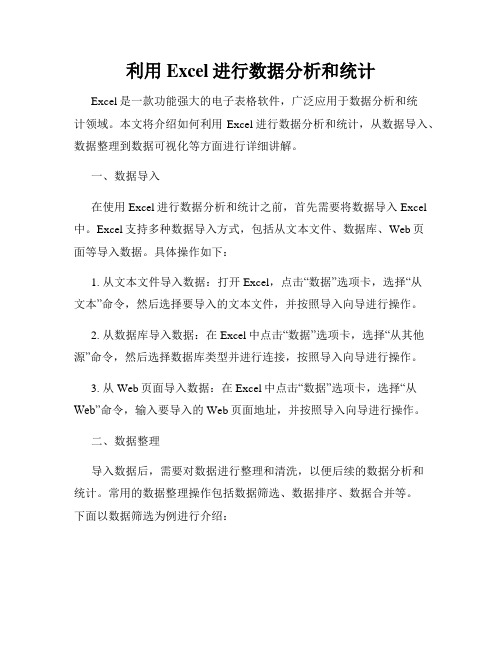
利用Excel进行数据分析和统计Excel是一款功能强大的电子表格软件,广泛应用于数据分析和统计领域。
本文将介绍如何利用Excel进行数据分析和统计,从数据导入、数据整理到数据可视化等方面进行详细讲解。
一、数据导入在使用Excel进行数据分析和统计之前,首先需要将数据导入Excel 中。
Excel支持多种数据导入方式,包括从文本文件、数据库、Web页面等导入数据。
具体操作如下:1. 从文本文件导入数据:打开Excel,点击“数据”选项卡,选择“从文本”命令,然后选择要导入的文本文件,并按照导入向导进行操作。
2. 从数据库导入数据:在Excel中点击“数据”选项卡,选择“从其他源”命令,然后选择数据库类型并进行连接,按照导入向导进行操作。
3. 从Web页面导入数据:在Excel中点击“数据”选项卡,选择“从Web”命令,输入要导入的Web页面地址,并按照导入向导进行操作。
二、数据整理导入数据后,需要对数据进行整理和清洗,以便后续的数据分析和统计。
常用的数据整理操作包括数据筛选、数据排序、数据合并等。
下面以数据筛选为例进行介绍:1. 数据筛选:在Excel中选中要筛选的数据范围,点击“数据”选项卡中的“筛选”命令,在弹出的筛选条件对话框中设置筛选条件,点击确定即可进行数据筛选。
三、数据分析在数据整理完成后,可以开始进行数据分析。
Excel提供了丰富的数据分析工具和函数,可以进行常见的统计分析、透视表分析、回归分析等。
下面以统计分析为例进行介绍:1. 统计函数:Excel内置了各种常见的统计函数,如SUM、AVERAGE、COUNT等。
通过这些函数可以方便地计算数据的总和、平均值、数量等统计指标。
2. 条件统计:使用条件函数如SUMIF、AVERAGEIF、COUNTIF 等,可以按照指定条件对数据进行统计分析。
例如,可以筛选出特定条件下的销售额、平均销售量等指标。
3. 数据透视表:数据透视表是一种快速分析数据的工具,可以快速统计和汇总数据。
如何使用Excel进行数据分析和统计
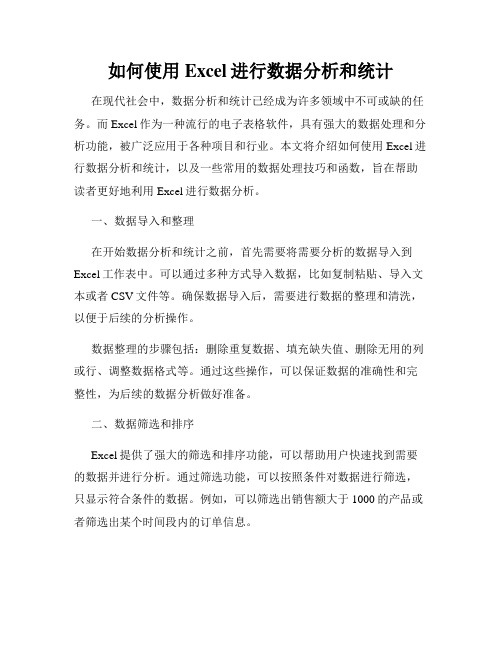
如何使用Excel进行数据分析和统计在现代社会中,数据分析和统计已经成为许多领域中不可或缺的任务。
而Excel作为一种流行的电子表格软件,具有强大的数据处理和分析功能,被广泛应用于各种项目和行业。
本文将介绍如何使用Excel进行数据分析和统计,以及一些常用的数据处理技巧和函数,旨在帮助读者更好地利用Excel进行数据分析。
一、数据导入和整理在开始数据分析和统计之前,首先需要将需要分析的数据导入到Excel工作表中。
可以通过多种方式导入数据,比如复制粘贴、导入文本或者CSV文件等。
确保数据导入后,需要进行数据的整理和清洗,以便于后续的分析操作。
数据整理的步骤包括:删除重复数据、填充缺失值、删除无用的列或行、调整数据格式等。
通过这些操作,可以保证数据的准确性和完整性,为后续的数据分析做好准备。
二、数据筛选和排序Excel提供了强大的筛选和排序功能,可以帮助用户快速找到需要的数据并进行分析。
通过筛选功能,可以按照条件对数据进行筛选,只显示符合条件的数据。
例如,可以筛选出销售额大于1000的产品或者筛选出某个时间段内的订单信息。
另外,Excel还可以根据某一列或多列的值对数据进行排序。
通过排序功能,可以按照升序或降序对数据进行排列,便于查看和分析。
比如可以按照销售额从高到低排序,找出销售额最高的产品。
三、数据图表的绘制数据图表是数据分析和统计中常用的可视化工具,可以更直观地展示和分析数据。
Excel提供了丰富的图表类型和定制选项,用户可以根据需要绘制各种类型的图表。
比如,可以绘制柱状图来比较不同产品的销售额,绘制折线图来展示销售额的趋势变化,或者绘制饼图来显示不同区域销售额的占比情况等。
通过图表的直观效果,可以更加深入地理解数据,发现数据中的规律和趋势。
四、数据分析函数的应用Excel内置了许多数据分析函数,可以帮助用户进行更复杂的数据分析和统计。
以下是一些常用的数据分析函数及其应用场景:1. SUM函数:用于计算一列或多列数据的总和。
Excel进行统计分析

Excel进行统计分析Excel作为一款功能强大的电子表格软件,在数据统计和分析方面有着广泛的应用。
本文将着重介绍如何使用Excel进行数据统计分析的基本方法和技巧。
一、数据的输入和整理在进行统计分析之前,首先需要将待分析的数据输入到Excel中,并且进行数据整理。
以下是一些常用的数据整理方法:1. 建立数据表格:使用Excel的表格功能,将数据按照行和列的方式进行排列,每个数据点应占据一个单元格。
2. 数据分类和排序:根据需要,可以将数据进行分类和排序,方便后续的统计分析。
使用Excel的筛选功能可以对数据进行快速筛选和排序。
3. 删除重复数据:如果数据中存在重复的记录,可以使用Excel的数据删除功能将其去重,避免对统计结果产生影响。
二、常用的统计函数和工具在Excel中,有许多内置的统计函数和工具可以帮助我们进行数据的分析和计算。
以下是几个常用的统计函数和工具:1. 平均值函数:使用=AVERAGE(range)函数可以计算一组数据的平均值。
在range中填写要计算平均值的数据范围。
2. 总和函数:使用=SUM(range)函数可以计算一组数据的总和。
在range中填写要计算总和的数据范围。
3. 计数函数:使用=COUNT(range)函数可以计算一组数据的个数。
在range中填写要计算个数的数据范围。
4. 最大值函数和最小值函数:使用=MAX(range)函数可以找出一组数据的最大值,使用=MIN(range)函数可以找出一组数据的最小值。
在range中填写要比较的数据范围。
5. 数据透视表:数据透视表是Excel中用于汇总和分析大量数据的强大工具。
通过简单的拖拽操作,可以快速生成各种统计报表和图表。
可以使用Excel的数据透视表功能对数据进行多维度的分析。
三、统计分析示例以下是一个示例,展示如何使用Excel进行统计分析。
假设我们有一个销售记录表格,包含以下几个字段:日期、产品类别、销售额。
如何利用Excel进行统计数据分析和可视化

如何利用Excel进行统计数据分析和可视化1. 引言Excel是一种强大的电子表格软件,被广泛应用于数据分析和可视化。
本文将介绍如何利用Excel进行统计数据分析和可视化的基本方法和技巧。
2. 数据导入和整理在开始进行数据分析和可视化之前,首先需要将数据导入到Excel中,并进行必要的整理。
可以通过复制粘贴、导入外部文件、使用Excel函数等方式将数据导入,然后使用筛选、排序、合并等功能整理数据,以便后续的分析和可视化操作。
3. 统计分析Excel提供了多种统计分析函数和工具,可以帮助我们快速计算数据的统计指标和描述性统计。
例如,可以使用SUM、AVERAGE、COUNT等函数计算数据的总和、平均值和计数等常见统计指标;使用STDEV、VAR、CORREL等函数计算数据的标准差、方差和相关系数等统计指标。
4. 数据透视表Excel的数据透视表功能是一种非常强大的数据分析工具,可以帮助我们轻松地对数据进行多维度的分析和汇总。
通过拖拽字段到行、列和值区域,可以创建数据透视表,然后可以对数据进行透视、筛选、分组和排序等操作,直观地展示数据的分布和关系。
5. 图表绘制Excel提供了丰富的图表类型,可以根据需要选择合适的图表来展示数据。
常见的图表类型包括柱状图、折线图、饼图、散点图等。
在绘制图表之前,需要选择合适的数据范围,并设置好图表的标题、坐标轴和图例等属性。
绘制完毕后,可以通过调整图表的样式、颜色和布局等来增强可视效果。
6. 条件格式和数据验证除了图表外,Excel还提供了其他可视化数据的方式。
例如,可以使用条件格式对数据进行着色,以便根据条件快速识别数据的特点和异常情况。
还可以使用数据验证功能设置数据的有效性和约束条件,确保数据的准确性和一致性。
7. 数据模型和高级分析Excel的数据模型功能可以帮助我们处理大量的复杂数据,并进行更高级的统计分析。
通过建立数据模型,可以使用自动关系识别和数据驱动的计算字段,对数据进行更深入的分析和挖掘。
如何使用Excel进行数据分组与统计

如何使用Excel进行数据分组与统计一、介绍Excel是一款强大的电子表格软件,可以用于数据处理、分析和统计。
在数据分析中,数据分组与统计是非常常见的操作,通过对数据进行分类、分组和统计,可以更好地理解数据的特征和规律。
本文将介绍如何使用Excel进行数据分组与统计。
二、数据导入要使用Excel进行数据分组与统计,首先需要将数据导入Excel。
导入数据的方式有多种,可以通过复制粘贴、导入外部文件等方式。
将数据导入Excel后,可以在表格中对数据进行编辑和操作。
三、数据分组1. 单列分组在Excel中,可以根据某一列的值将数据进行分组。
例如,要对一个销售记录表按产品进行分组,首先需要选中要分组的列,然后点击“数据”菜单中的“分组”。
在弹出的对话框中,选择要分组的列,并设置分组的方式,如按值或按标签。
点击确定后,数据将根据选定的列进行分组。
2. 多列分组若要根据多个列的值进行分组,可以使用Excel的多级分组功能。
首先选中要分组的列,然后点击“数据”菜单中的“分组”。
在分组对话框中,选择要分组的列,并设置分组的方式。
点击确定后,再次进行相同的步骤,选择另一列进行分组。
这样就可以实现多级分组,将数据按多列的值进行层次划分。
四、数据统计1. 常用统计函数Excel提供了多种常用的统计函数,用于计算数据的总和、平均值、最大值、最小值和计数等。
在要进行统计的单元格中输入函数名称,如SUM、AVERAGE等,然后选择要统计的数据范围,按回车键即可得到统计结果。
2. 条件统计有时需要按照特定的条件对数据进行统计,Excel提供了功能强大的条件统计函数。
例如,要统计某一列中满足某一条件的数据个数,可以使用COUNTIF函数。
在要进行统计的单元格中输入函数名称为COUNTIF,然后选择要统计的数据范围和条件表达式,按回车键即可得到统计结果。
3. 数据透视表数据透视表是Excel中更高级的数据统计工具,可以将庞大的数据汇总并可视化地展示。
如何使用Excel进行统计分析
如何使用Excel进行统计分析Excel是一款功能强大的电子表格软件,它不仅可以用于数据的录入和存储,还可以进行各种统计分析。
本文将介绍如何通过Excel来进行统计分析,帮助读者更好地利用Excel来处理和分析数据。
一、数据准备在使用Excel进行统计分析之前,首先需要准备好待分析的数据。
可以将数据直接输入Excel中的工作表,也可以通过导入外部数据的方式将数据导入Excel。
二、数据排序在进行统计分析之前,有时需要对数据进行排序,以便更好地了解数据的分布情况和趋势。
Excel提供了丰富的排序功能,可以根据单列或多列的数值大小、字母顺序等进行排序。
三、数据筛选数据筛选是统计分析的重要步骤之一。
通过数据筛选,可以快速筛选出符合特定条件的数据,便于进行后续的统计分析。
Excel的“数据”选项卡中提供了多种筛选功能,其中包括自动筛选、高级筛选等。
四、数据透视表数据透视表是Excel中非常有用的统计分析工具,可以对大量的数据进行汇总和分析。
通过数据透视表,可以快速生成数据的汇总报表、交叉表和透视图,并进行灵活的数据分析。
可以使用“插入”选项卡中的数据透视表功能来创建数据透视表。
五、函数计算Excel提供了丰富的内置函数,可以用于快速计算各种统计指标。
常用的函数包括求和函数SUM、平均值函数AVERAGE、最大值函数MAX、最小值函数MIN等。
通过灵活运用这些函数,可以对数据进行各种统计计算。
六、图表分析图表是直观展示数据分析结果的一种方式,可以更好地帮助人们理解数据的规律和趋势。
Excel提供了多种图表类型,如柱状图、折线图、饼图等,可以根据具体的分析需求选择合适的图表类型来进行可视化分析。
七、数据验证在进行统计分析过程中,为了确保数据的准确性和合理性,可以使用Excel的数据验证功能。
数据验证功能可以限制特定列或特定单元格的数据输入范围,避免无效数据的录入,提高数据的可信度。
八、条件格式化条件格式化是通过设置特定的条件,以不同的格式来显示数据,从而帮助人们更好地观察和分析数据。
如何利用Excel进行数据分析和统计
如何利用Excel进行数据分析和统计Excel作为一款强大的电子表格软件,在各行各业中广泛应用。
它不仅可以帮助我们进行数据的记录和整理,还能进行数据分析和统计。
本文将介绍如何利用Excel进行数据分析和统计的一些基本方法和技巧。
一、数据导入与整理在进行数据分析和统计之前,首先需要将数据导入Excel表格,并对数据进行整理。
可以通过以下方法实现:1. 打开Excel软件,新建一个空白工作表。
2. 将需要分析和统计的数据复制粘贴到工作表中,确保每个数据都对应到相应的单元格。
3. 根据需要,可以添加数据的行或列,并设置合适的行列标题。
4. 对数据进行格式化,如设置数值格式、日期格式等,确保数据的准确性。
二、基本数据分析Excel提供了多种功能和工具,方便进行基本的数据分析。
下面介绍几种常用的方法:1. 图标分析:Excel内置了多种图表类型,可以根据需求选择合适的图表来展示数据。
选择需要展示的数据范围,然后在“插入”选项卡中选择适当的图表类型,即可生成相应的图表。
例如,柱状图可以用于比较不同类别的数据大小,饼图可以用于显示各部分占总体的比例等。
2. 条件格式:条件格式可以根据特定的条件对数据进行着色或者加亮,从而更直观地分析数据。
选择需要设置条件格式的数据范围,然后在“开始”选项卡的“条件格式”下选择合适的格式,如颜色标记、数据条、图标集等。
3. 数据排序:对于大量的数据,可以使用Excel的排序功能对数据进行排序,以便更方便地分析。
选择需要排序的数据范围,然后在“数据”选项卡的“排序”下选择排序方式(升序或降序)和排序依据(如数值大小、字母顺序等)。
4. 数据筛选:Excel的数据筛选功能可以按照特定的条件筛选出所需的数据,以便进一步分析。
选择需要筛选的数据范围,然后在“数据”选项卡的“筛选”下选择合适的条件,如大于、小于、等于等,即可筛选出满足条件的数据。
三、高级数据分析除了基本的数据分析功能,Excel还提供了一些高级的数据分析工具,可以进行更深入的统计分析。
excel表的统计函数使用方法
excel表的统计函数使用方法Excel表的统计函数是用于对数据进行统计分析的函数,包括求和、平均值、最大值、最小值、中位数、方差、标准差、众数、四分位数等。
使用这些函数可以快速计算表格中的数据信息,方便用户进行数据分析和决策。
具体使用方法如下:1. 求和函数:SUMSUM函数用于计算一组数的总和,公式为 =SUM(数值1,数值2,...),也可以使用范围引用的方式计算一段区域的数据总和,如=SUM(A1:A10)。
2. 平均值函数:AVERAGEAVERAGE函数用于计算一组数的平均值,公式为 =AVERAGE(数值1,数值2,...),也可以使用范围引用的方式计算一段区域的数据平均值,如 =AVERAGE(A1:A10)。
3. 最大值函数:MAXMAX函数用于计算一组数中的最大值,公式为 =MAX(数值1,数值2,...),也可以使用范围引用的方式计算一段区域的数据最大值,如=MAX(A1:A10)。
4. 最小值函数:MINMIN函数用于计算一组数中的最小值,公式为 =MIN(数值1,数值2,...),也可以使用范围引用的方式计算一段区域的数据最小值,如=MIN(A1:A10)。
5. 中位数函数:MEDIANMEDIAN函数用于计算一组数的中位数,公式为 =MEDIAN(数值1,数值2,...),也可以使用范围引用的方式计算一段区域的数据中位数,如 =MEDIAN(A1:A10)。
6. 方差函数:VARVAR函数用于计算一组数的方差,公式为 =VAR(数值1,数值2,...),也可以使用范围引用的方式计算一段区域的数据方差,如=VAR(A1:A10)。
7. 标准差函数:STDEVSTDEV函数用于计算一组数的标准差,公式为 =STDEV(数值1,数值2,...),也可以使用范围引用的方式计算一段区域的数据标准差,如 =STDEV(A1:A10)。
8. 众数函数:MODEMODE函数用于计算一组数的众数,即出现次数最多的数,公式为 =MODE(数值1,数值2,...),也可以使用范围引用的方式计算一段区域的数据众数,如 =MODE(A1:A10)。
Excel如何进行数据汇总和统计分析
Excel如何进行数据汇总和统计分析数据汇总和统计分析是Excel功能的重要部分,可以帮助用户更好地理解数据,并从中发现规律和特点。
在Excel中,可以使用不同的工具和函数进行数据汇总和统计分析,比如数据透视表、函数、图表等。
本文将详细介绍如何使用Excel进行数据汇总和统计分析。
一、数据汇总1.使用数据透视表进行数据汇总数据透视表是Excel中用于汇总和分析大量数据的工具,它可以帮助用户快速地对数据进行分组、汇总和计算,从而得出结论。
在Excel中,创建数据透视表非常简单,首先选中要进行汇总分析的数据区域,然后点击“插入”选项卡中的“数据透视表”按钮,选择数据透视表的范围和放置位置,然后根据需要选择要在数据透视表中显示的字段和计算方式,最后点击“确定”,即可生成数据透视表。
用户可以根据需要对数据透视表进行布局、样式和排列的调整,从而实现更详细和直观的数据汇总和分析。
2.使用函数进行数据汇总Excel中有很多函数可以帮助用户对数据进行汇总和统计分析,比如SUM、AVERAGE、COUNT等。
用户可以通过这些函数快速计算数据的总和、平均值、计数等。
例如,用户可以使用SUM函数计算某一列的数据总和,使用AVERAGE函数计算某一列的数据平均值,使用COUNT 函数计算某一列的非空单元格数量等。
用户还可以通过嵌套函数实现更复杂的汇总和统计分析,比如计算不同条件下的数据汇总、计算数据的百分比等。
3.使用筛选和排序进行数据汇总除了以上介绍的工具和函数,用户还可以通过筛选和排序功能进行数据汇总。
在Excel中,用户可以通过筛选功能筛选出符合特定条件的数据,然后进行汇总和统计分析。
用户也可以通过排序功能将数据按照指定的顺序排列,从而更直观地观察数据的规律和特点。
二、统计分析1.使用图表进行统计分析图表是一种直观显示数据规律和特点的工具,在Excel中,用户可以通过简单的操作创建各种类型的图表,比如柱状图、折线图、饼图等。
- 1、下载文档前请自行甄别文档内容的完整性,平台不提供额外的编辑、内容补充、找答案等附加服务。
- 2、"仅部分预览"的文档,不可在线预览部分如存在完整性等问题,可反馈申请退款(可完整预览的文档不适用该条件!)。
- 3、如文档侵犯您的权益,请联系客服反馈,我们会尽快为您处理(人工客服工作时间:9:00-18:30)。
辽宁省交通高等专科学校
《计算机应用基础》
4.2.3 条件统计函数COUNTIF的功能
COUNTIF函数的功能:
统计指定区域内满足给定条件的单元格数目。
语法格式:
COUNTIF(range,criteria) 其中:Range 指定单元格区域,Criteria表示指定的条件表达式。 条件表达式的形式可以为数字、表达式或文本。例如,条件可以 表示为 60、"60"、">=90" 或 "缺考"等。
辽宁省交通高等专科学校
《计算机应用基础》
4.2.5 逻辑判断函数IF的功能
IF函数的功能是:
判断给出的条件是否满足,如果满足返回一个值,如果不满足则 返回另一个值。
语法格式:
IF(logical_test,value_if_true,value_if_false)
共包括三个参数,其中:
分数 缺考 90<=分数 等级 缺考 A
80<=分数<90
70<=分数<80 60<=分数<70
B
C D
分数<60
辽宁省交通高等专科学校 《计算机应用基础》
E
逻辑判断函数IF的使用(续)
按下表所示的分数与等级的对应关系,利用If嵌套函数对 “各科成绩表”中的“大学英语”、“计算机应用”、 “高等数学”三门课程的分数,在“各科等级表”中的对 应科目中进行相应的等级设置 。
4.2.7 问题分析
在下图所示的单元格中,有“分数”、“等级”两列数据,其中“等 级”数据是根据“分数”按以下条件计算所得: 条件 分数 等级 分数>=90 优秀 90>分数>=80 良好 80>分数>=70 中等 70>分数>=60 及格 分数<60 不及格 请分析以下表达式能否根据给定条件求出正确的结果?如果有错,请 说明出错原因和改正方法。 =if(A2>=90,优秀,if(90>A2>=80,良好,if(80>A2>=70,中等,if(70>A2>=60,及 格,if(A2<60,不及格,false)))))
辽宁省交通高等专科学校
《计算机应用基础》
4.2.6 条件格式
在“各科等级表”中,利用条件 格式将所有“不及格”或所有等 级为“E”的单元格设置成“黄 色底纹红色 加 粗字体”;将所 有“缺考”的单元格设置为“浅 青绿底纹梅红色 加 粗字体” 。
在菜单栏中选择“格式”→“条 件格式”命令,打开“条件格式” 对话框 ,进行如下图所示的设 置。
Logical_test 逻辑判断表达式; value_if_true 表达式为真时返回的值; value_if_false 表达式为假时返回的值。
辽宁省交通高等专科学校
《计算机应用基础》
逻辑判断函数IF的使用
利用If函数对“各科成绩表”中的“应用文写作”成绩在 60分以上的,在“各科等级表”中“应用文写作”的对应 位置设置为“及格”,否则为“不及格” 。
4.2 成绩表统计案例分析
任务的提出
班主任王老师要制作 “成绩统计表”、“成绩等级表” 及“成绩统计图。
解决方案
辽宁省交通高等专科学校
《计算机应用基础》
4.2.1 跨工作表的单元格引用
打开“第7章素材”文件夹下的 “统计表(素材).xls”文件, 选择“成绩统计表”工作表。 从“各科成绩表”中,将四门 课程的“班级平均分”、“班 级最高分”和“班级最低分” 的数据引用到如右图所示的 “成绩统计表”中的相应单元 格中 。
辽宁省交通高等专科学校
《计算机应用基础》
4.2.4 单元格数据的删除与清除
将“各科成绩表”工作表复制一份,并将复制后的工作表 更名为“各科等级表”。在“各科等级表”中,清除“大 学英语”、“计算机应用”、“高等数学”及“应用文写 作”列中的分数内容,并清除“总分”、“名次”列的所 有属性;删除“班级平均分”、“班级最高分”、“班级 最低分”所在单元格区域 。
辽宁省交通高等专科学校
《计算机应用基础》
结束语
本章结束,大家 要勤加练习 哦!!!
辽宁省交通高等专科学校
《计算机应用基础》
辽宁省交通高等专科学校
《计算机应用基础》
各分数段人数的统计
条件 90-100(人) 80-89(人) 70-79(人) 60-69(人) 对应函数 =COUNTIF(各科成绩表!D2:D38,“>=90” ) =COUNTIF(各科成绩表!D2:D38,">=80")- B9 =COUNTIF(各科成绩表!D2:D38,">=70")-B9-B10 =COUNTIF(各科成绩表!D2:D38,">=60")-B9-B10-B11
辽宁省交通高等专科学校
《计算机应用基础》
4.2.2 统计函数COUNTA及COUNT的使用
将“各科成绩表”中各门课程的“应考人数”和“参考人数”的统计 结果放置到“成绩统计表”中的相应单元格中。
在“插入函数”对话框中,选择“统计”,在“选择函数”列表框中,选择 “COUNTA”函数,单击“确定”按钮。 打开“函数参数”对话框。进行如下图所示的设置。 “COUNT”函数的设置类似(略)。
辽宁省交通高等专科学校
《计算机应用基础》
条件格式(续)
在“各科成绩表”中,将“标题”行及“班级平均分”行之间(不包 括这两行)的偶数行数据区域设置为“冰蓝色底纹深蓝色字体” 。
在菜单栏中选择“格式”→“条件格式”命令,打开“条件格式”对话框 , 进行如下图所示的设置。
辽宁省交通高等专科学校
《计算机应用基础》辽宁省交ຫໍສະໝຸດ 高等专科学校《计算机应用基础》
条件统计函数COUNTIF的使用
用COUNTIF函数,将“各科成绩表”中各门课程的缺考人数 以及各分数段人数的统计结果放置到“成绩统计表”中的相 应单元格 。
在“函数参数”对话框中,进行如下图所示的设置:编辑栏中的函数 为 =COUNTIF(各科成绩表!D2:D38,"缺考")。
选择目标单元格G2 ,在“函数参数”对话框中进行如下图所示的 设置。
辽宁省交通高等专科学校
《计算机应用基础》
逻辑判断函数IF的使用(续)
按下表所示的分数与等级的对应关系,利用If嵌套函数对 “各科成绩表”中的“大学英语”、“计算机应用”、 “高等数学”三门课程的分数,在“各科等级表”中的对 应科目中进行相应的等级设置 。
59以下(人)
=COUNTIF(各科成绩表!D2:D38,"<60")
辽宁省交通高等专科学校
《计算机应用基础》
公式计算
在“成绩统计表”中,计算各门课程的及格率和优秀率 。
计算及格率 : COUNTIF(各科成绩表!D$2:D$38,">=60")/COUNT(各科成绩 表!D$2:D$38) 或:1-B13/B7 计算优秀率 : =COUNTIF(各科成绩表!D$2:D$38,">=90")/COUNT(各科成绩 表!D$2:D$38) 或:B9/B7
